python 之开发工具 sublimetext 3,pythonsublimetext,一、前言 由于个人
python 之开发工具 sublimetext 3,pythonsublimetext,一、前言 由于个人
一、前言
由于个人工作内容太过于繁杂,记忆力又不好,为日后使用的方便,故简单的记录了本篇关于sublimetext 3的初始化安装和部分插件内容的记录。目前最新的版本也是3.0以上版本了,故我这里使用和记录的也是3.0版本的使用,并以windows7 64bit的系统为安装和使用环境。
具体关于ST3有什么优点和亮点,本人不做研究和说明,直接简单的记录ST3的初始化安装和部分插件的相关内容,以备个人查阅和使用。
二、sublimetext 3 安装
在sublimetext的官方网站提供了针对各个系统安装包,我们可以根据自己的系统环境的实际情况,有选择性的下载。我们这里以window7 64bit位安装环境,进行安装包的选择说明。
针对window7 64bit的环境,我们可以选择的安装包有两种:“Windows 64 bit” & “portable version”,我这里为了省事,直接下了“protable version”版本,此版本直接解压即可使用。
注意:为了后续使用的方便,我这里手工将“ST3”的安装路径添加到了“环境变量中”。
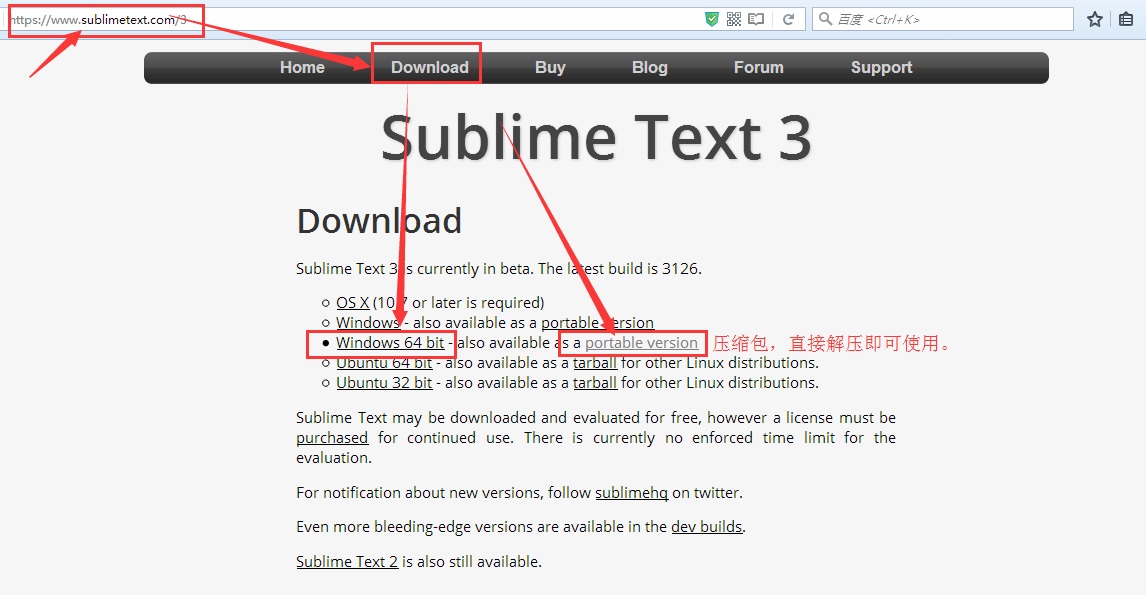
官网地址:http://www.sublimetext.com/3
三、 sublime插件安装流程
1、第一步:需要安装插件"管理工具"
(1)工具名称:Package Control组件
(2)安装方法:直接访问官方页面,复制相应版本的代码到console中(打开console方法:“ctr+`”,或者点击菜单 View -> Show Console),待安装完成后重启ST3,即可在preferences的最底部看到“Package Control”。
具体官方链接:https://packagecontrol.io/
官方代码连接:https://packagecontrol.io/installation
2、第二步:安装"install package"
安装方法:直接打开“Package Control”,模糊输入ip即可看到“install package”,回车即可安装完成。
3、第三步:安装各类插件,这里简要的说明下安装插件的步骤,具体流程如下。
(1)打开“Package Control”管理界面,打开的方式有两种。
- 方法1:直接在菜单中找到“Package Control”,菜单打开路径Preferences ---> Package Control;
- 方法2:使用快捷键打开,快捷键组合是“ctrl+shift+p”
(2)打开“install package”,具体方式可以直接输入模糊匹配的关键之“ip”,第一项内容即为“install package”,回车进入插件搜索与安装界面;
(3)进入插件安装界面后,直接输入你需要安装的插件名称(只要能搜索匹配的上),即可回车完成安装。
四、插件安装举例
1、 安装过程
(1)ctrl+shift+p 快捷键进入“Package Control”管理界面;
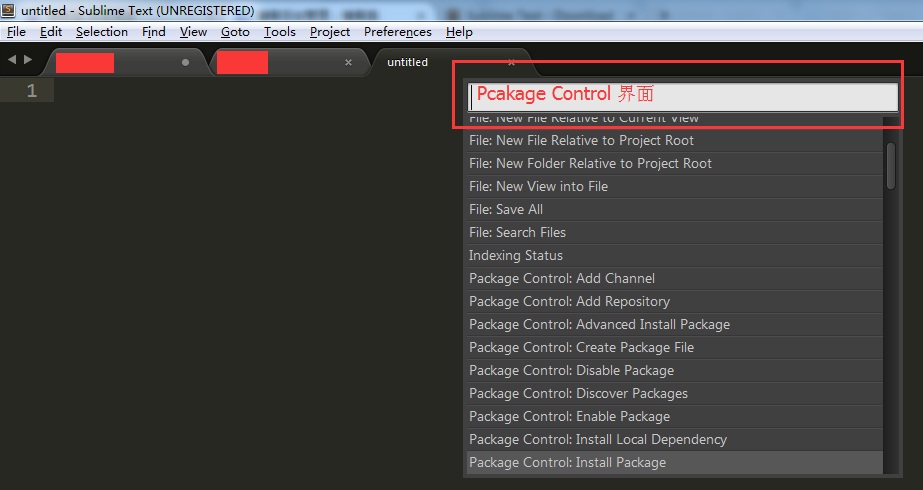
(2)输入ip并回车,进入"Package Control:Install Package"界面;
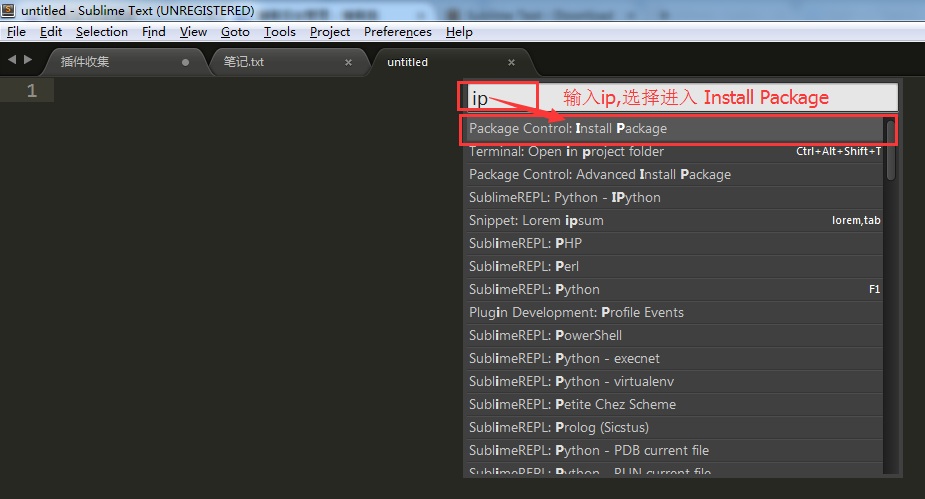
(3)输入sublimetmpl,匹配找到"SublimeTmpl"插件,回车即可完成插件的安装;
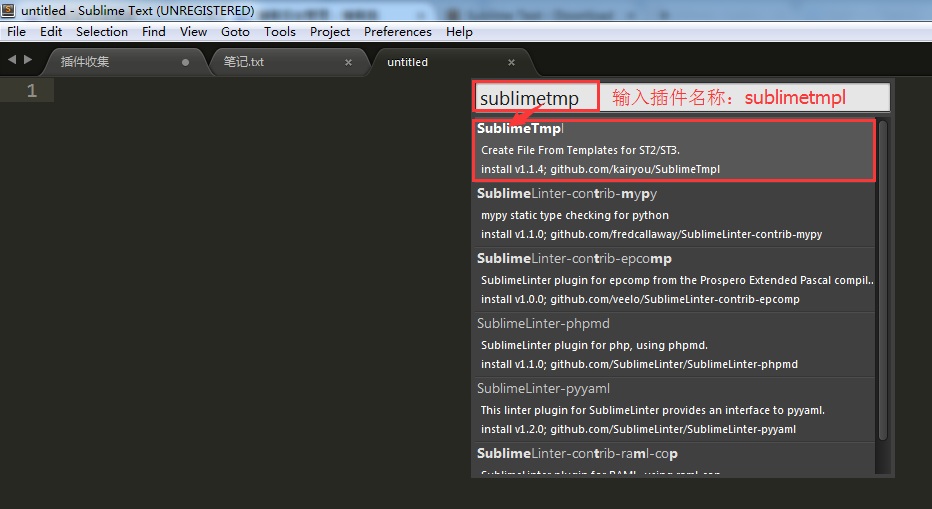
(4) 按Esc键,退出插件安装界面。
2、 安装验证
(1)ctrl+shift+p 快捷键进入“Package Control”管理界面;
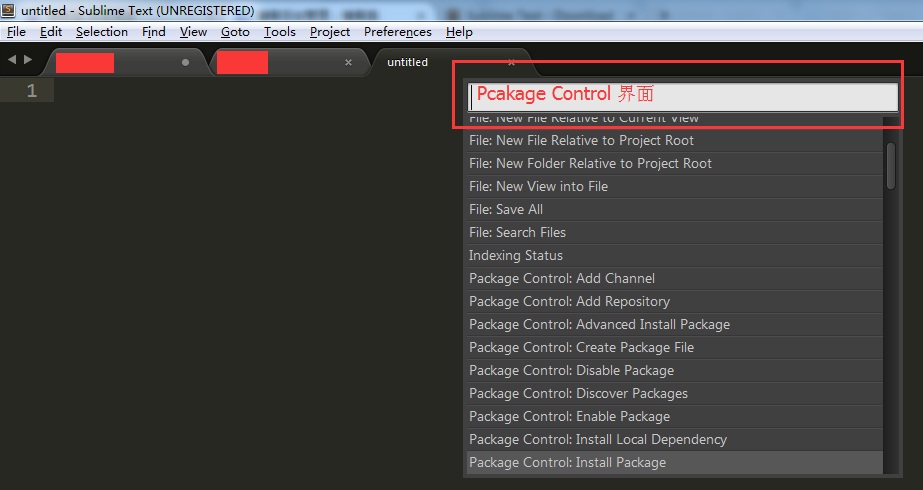
(2)输入list并回车,即可查看我们已经安装的插件,检查是否已经包含sublimetmpl。
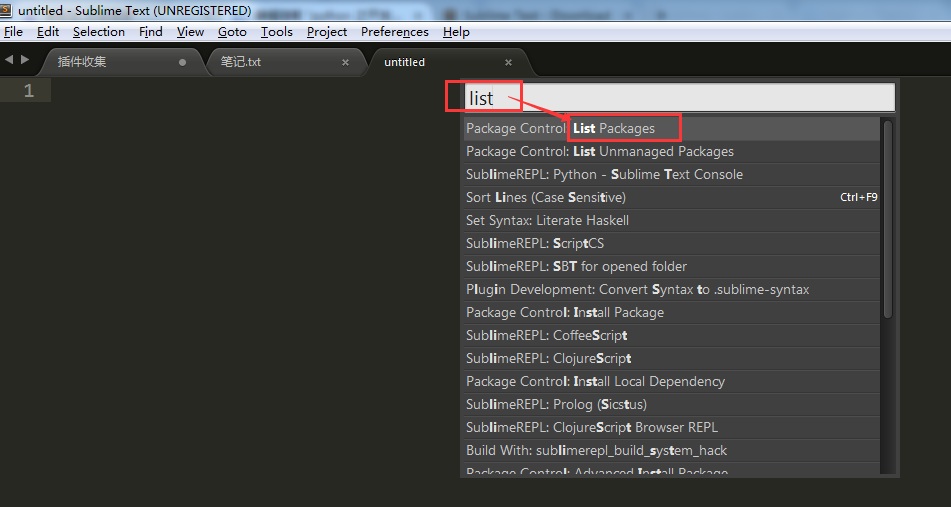
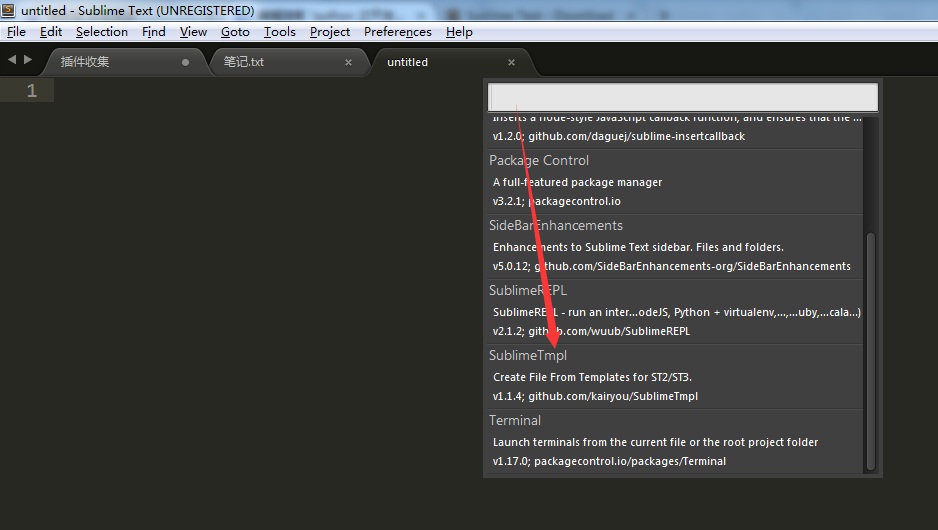
五、插件收集整理
1、插件:ConvertToUTF8
插件功能:ConvertToUTF8 能将除UTF8编码之外的其他编码文件在 Sublime Text 中转换成UTF8编码,在打开文件的时候一开始会显示乱码,然后一刹那就自动显示出正常的字体,当然,在保存文件之后原文件的编码格式不会改变。
2、BracketHighlighter插件
插件功能:高亮显示匹配的括号、引号和标签。
3、LESS插件
插件功能:LESS语法高亮显示。
4、Emmet插件
插件功能:Emmet的前身是大名鼎鼎的Zen codin。前端开发必备,HTML、CSS代码快速编写神器。
5、Alignment插件
插件功能:使代码格式的自动对齐。
使用方法:快捷键Ctrl+Alt+A,可能与QQ截图冲突,二者中的一个要重置快捷键。
6、AutoFileName插件
插件功能:自动补全文件(目录)名。
7、插件:SublimeTmpl
插件功能:快速生成脚本文件模板
SublimeTmpl默认的快捷键:
(1) ctrl+alt+h html
(2) ctrl+alt+j javascript
(3) ctrl+alt+c css
(4) ctrl+alt+p php
(5) ctrl+alt+r ruby
(6) ctrl+alt+shift+p python
六、快捷键收集整理
1、通用
↑↓← → 上下左右移动光标
Alt 调出菜单
Ctrl + Shift + P 调出命令板(Command Palette)
Ctrl + ` 调出控制台
2、对应的快捷键与分屏情况如下:
Alt+Shift+1 Single 独屏
Alt+Shift+2 Columns:2 纵向二栏分屏
Alt+Shift+3 Columns:3 纵向三栏分屏
Alt+Shift+4 Columns:4 纵向四栏分屏
Alt+Shift+8 Rows:2 横向二栏分屏
Alt+Shift+9 Rows:3 横向三栏分屏
Alt+Shift+5 Grid 四格式分屏
3、跳转
Ctrl + P 跳转到指定文件,输入文件名后可以:
@ 符号跳转 输入@symbol跳转到symbol符号所在的位置
# 关键字跳转 输入#keyword跳转到keyword所在的位置
: 行号跳转 输入:12跳转到文件的第12行。
Ctrl + R 跳转到指定符号
Ctrl + G 跳转到指定行号
4、窗口
Ctrl + Shift + N 创建一个新窗口
Ctrl + N 在当前窗口创建一个新标签
Ctrl + W 关闭当前标签,当窗口内没有标签时会关闭该窗口
Ctrl + Shift + T 恢复刚刚关闭的标签
七、FAQ
1、配置python 热键
快捷键配置方法,具体如下:
"Preference"→"key bindings",添加以下内容
[
{ "keys": ["f7"], "command": "toggle_setting", "args": {"setting": "word_wrap"} },
{ "keys":["f5"], "caption": "SublimeREPL: Python - RUN current file", "command": "run_existing_window_command", "args":{"id": "repl_python_run","file": "config/Python/Main.sublime-menu"}}
]
参考链接:http://www.cnblogs.com/pcat/p/5499964.html
2、执行快捷键,运行python脚本报错
报错信息:FileNotFoundError(2, ‘系统找不到指定的文件。‘, None, 2)
处理方法:错误原因是找不到Python 环境变量,打开Preferences -> Package Settings -> SublimeREPL -> Settings - Userr后,添加如下代码解决问题。,
{ "default_extend_env": {"PATH":"C:\\Program Files (x86)\\Python 3.5"}, }
参考连接:
http://stackoverflow.com/questions/28952282/repl-error-with-sublime-text-3
http://www.cnblogs.com/zhangronghua/p/PythonEnvironmentAtSublimetext3.html
python 之开发工具 sublimetext 3
相关内容
- Python 二级模拟操作题(三),python模拟,1.根据输入字符
- 十行代码--用python写一个USB病毒 (知乎 DeepWeaver),pytho
- python的__file__和__name__变量,__file___name_,#现在的目录结
- python的计数引用分析(一),python计数引用分析,pytho
- Python----DFS---骑士周游问题,,这篇文章将会将一个数
- Python图片识别——人工智能篇,,一、安装pytess
- python爬虫笔记之re.IGNORECASE,, re.IGNO
- Python3 使用requests库读取本地保存的cookie文件实现免登录
- Vs2017 Python开发-添加虚拟环境,vs2017python,虚拟环境是代
- 如何在同一台电脑(windows系统)上同时搭建python2和p
评论关闭